来源:自学PHP网 时间:2015-04-17 18:33 作者: 阅读:次
[导读] 每个公民都有自己的身份证和身份证号。同样,Windows中的每一个系统级应用程序(如“我的电脑”、Internet Explorer等)也都有惟一的类标识符与之相对应,大部分注册过的后缀名也有自...
|
每个公民都有自己的身份证和身份证号。同样,Windows中的每一个系统级应用程序(如“我的电脑”、
Internet Explorer等)也都有惟一的类标识符与之相对应,大部分注册过的后缀名也有自己的文件标识 符。有些朋友不禁要问:这些文件标识符究竟有什么用呢?其实,理解文件标识符,不仅能让我们快速进 行系统优化,还能轻松实现一些人无我有的个性化设置,心动了吗?那么就请随我一起来探索文件标识符 吧! 实例:巧用易容术 隐藏文件夹 1.让文件夹摇身变成WAV文件 新建一个文件夹,把要隐藏的文件放入该文件夹中,然后将文件夹重命名为:yourname.wav. {00020C01-0000-0000-C000-000000000046},这样你会看到该文件夹的图标变成了WAV文件的图标,名称 是yourname.wav。双击它,执行的不是进入文件夹,而是启动“媒体播放器”,文件夹仿佛变成了声音文 件——但却提示打不开。别人一定会以为是受损的声音文件。要想打开它,可直接选中并右击该文件(其 实是文件夹,实在是太像文件了),选择“打开”即可。 2.把文件夹变成“网上邻居” 上面的方法虽好,但右击选择“打开”就会让自己的秘密现形,有没有更好的招数呢?将要隐藏的文 件夹改名为:网上邻居.{208D2C60-3AEA-1069-A2D7-08002B30309D},回车后你将看到熟悉的“网上邻居 ”图标,双击后看一看,和桌面上的“网上邻居”一模一样。 为了伪装得更巧妙,最好将系统默认的桌面“网上邻居”图标删除掉,打开“注册表编辑器”,找到 [HKEY_LOCAL_MACHINESoftwareMicrosoftWindowsCurrent VersionExplorerDesktopNameSpace]。此时就可以看到“网上邻居”等系统图标,根据需要删除 即可。 这样桌面上就只剩下你自己创建的“网上邻居”了。 3.破解被“易容”的文件夹 非常简单,只要安装了WinRAR,然后在被易容的文件夹上右击,所有伪装就被轻松地识破了(见图1 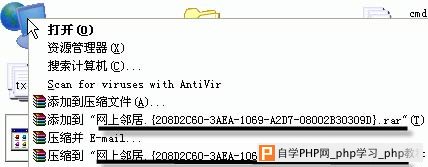 接着双击打开任意一个RAR压缩包,在地址条中定位到伪装文件夹的上级目录(如果是C: est文件夹 ,就定位到C盘根目录),你会在下面的文件列表中看到伪装文件夹(见图2),选中它后按F2键,将文件 夹名后面的标识符去掉即可。  小提示 小提示国内一些文件夹隐藏软件用的就是这个原理,用同样方法可以轻松将其破解。 认识类标识符 上面的易容术其实用到的是Windows中的文件标识符,其英文名称是CLSID,也称类标识符,位于注册 表的[HKEY_LOCAL_MACHINESoftwareClassesCLSID]下,通常由32个十六进制数构成,其一般格式是“{ 八位数-四位数-四位数-四位数-十二位数}”(见图3)。我们操作电脑时,会对系统程序名称发出指令, Windows则通过对该程序的文件标识符识别而做出响应。因此,文件标识符与系统程序是一一对应的关系。  常用文件标识符 常用文件标识符我的电脑 {20D04FE0-3AEA-1069-A2D8-08002B30309D} 我的文档 {450D8FBA-AD25-11D0-98A8-0800361B1103} 拨号网络 {992CFFA0-F557-101A-88EC-00DD010CCC48} 控制面板 {21EC2020-3AEA-1069-A2DD-08002B30309D} 计划任务 {D6277990-4C6A-11CF-8D87-00AA0060F5BF} 打印机 {2227A280-3AEA-1069-A2DE-08002B30309D} 记事本 {1FBA04EE-3024-11D2-8F1F-0000F87ABD16} 网络邻居 {208D2C60-3AEA-1069-A2D7-08002B30309D} 回收站 {645FF040-5081-101B-9F08-00AA002F954E} 公文包 {85BBD920-42A0-1069-A2E4-08002B30309D} 字体 {BD84B380-8CA2-1069-AB1D-08000948F534} Web 文件夹 {BDEADF00-C265-11d0-BCED-00A0C90AB50F} 实例:打造“我的电脑 2.0” 1.删除无用项目 “我的电脑”中可能会有一些系统级程序(如Web文件夹、计划任务等),平时很少用到它们,我们 可以打开注册表编辑器,找到[HKEY_LOCAL_MACHINESoftwareMicrosoft WindowsCurrentVersionexplorerMyComputerNameSpace],其下有几个类标识符,它们对应的是 在“我的电脑”中已有的系统级程序,右侧窗格为对应的系统级程序名称,右击不需要的项目选择“删除 ”即可。 小提示 ★Windows桌面也有不少系统级的图标,并且不允许删除,请找到 [HKEY_LOCAL_MACHINESoftwareMicrosoft WindowsCurrentVersionexplorerdesktopNameSpace],然后选择并删除不需要的项目即可。 ★WindowsXP的“我的电脑”添加了一项“在这台计算机存储的文件”,可以显示电脑中各用户存储 的文件和共享文件,这在一定程度上造成了系统的安全隐患,同时也泄漏了用户隐私,想要删除这项功能 ,可找到[HKEY_LOCAL_MACHINESoftwareMicrosoftWindows CurrentVersionExplorerMyComputerNameSpaceDelegateFolders],删除“{59031a47-3f72- 44a7-89c5-5595fe6b30ee}”项即可。 2.添加常用项目和文件夹 一般情况下,许多用户经常会用到“控制面板”中的“网络和拨号连接”、”打印机”“用户和密码 ”、“管理工具”等,不如将它们直接移到“我的电脑”中,这样用起来更顺手。 首先,你可以在[HKEY_LOCAL_MACHINESoftwareMicrosoft WindowsCurrentVersionexplorerMyComputerNameSpace]下新建名为“{992CFFA0-F557-101A- 88EC-00DD010CCC48}”和“{2227A280-3AEA-1069-A2DE-08002B30309D}”的项,完成后,在“我的电脑” 中便会自动出现“网络和拨号连接”、“打印机”这两个新项。 不过,像“用户和密码”、“管理工具”等就没那么容易添加了,因此,推荐你使用Shell Object Editor这款免费软件(下载地址: http://www.tropictech.de/softwar ... itor_Install300.exe)。 第一步:安装后启动软件,单击“Create new”按钮进入创建新项目向导,在“Shell Object Name”(外壳事件名称)窗口第一个文本框中输入“用户和密码”,在第二个文本框中可以输入 相关描述,比如:设置Windows的用户和密码(见图4)。 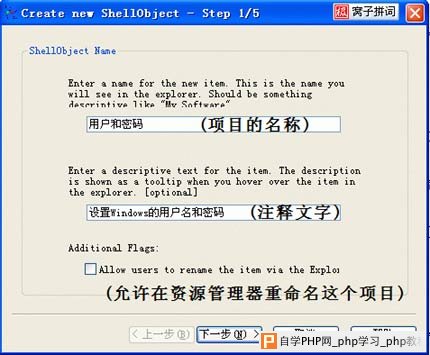 第二步:单击“下一步”按钮,在“Select a funtion”(选择功能)窗口点选“The ShellObject 第二步:单击“下一步”按钮,在“Select a funtion”(选择功能)窗口点选“The ShellObject should behave like a program”(事件为程序),并在下面文本框中输入“Control Userpasswords” (Windows XP请使用“Control Userpasswords2”),单击“下一步”按钮进入选择图标步骤,直接单击 …按钮会打开图标选择窗口。 第三步:接着进入权限和位置设置窗口,在这里勾选“My Computer”(我的电脑),其他保持默认 即可。最后一步为属性设置,保持默认即可(见图5)。 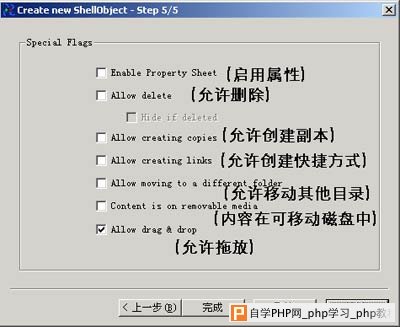 小提示 小提示其实还有更简单的添加方法,那就是在Shell Object Editor窗口右击,选择“Expert Mode”(专家 模式),这样软件会列出所有系统级程序,右击“管理工具”并选择“Copy to→My Computer(all users)”,这样“管理工具”便会被复制到“我的电脑”中了。另外,通过右键菜单,还可以对系统程序 进行重命名、删除、隐藏、更换图标等操作。 现在进入“我的电脑”,“用户和密码”已经被添加进去了。不仅效果非常好,图标也很特别吧!我 们使用了特别的XP风格图标,如果你也需要,可到 http://www.newhua.com/cfan/200419/xpicon.rar下载,是我们经过调整后的“我的电 脑”,是不是很COOL? Just Do It 利用Shell Object Editor将常用的文件夹添加到“我的电脑”,比如下载文件夹、个人文档文件夹 等。这时在“Select a funtion”(选择功能)窗口应该选择“The ShellObject should behave like a Folder”(事件为文件夹)。 用类标识符快速解决故障 1.修正字体文件夹 在Windows XP中,打开“控制面板→字体”,想安装新字体,却发现字体文件夹的“文件”菜单下竟 然没有“安装新字体”命令。其实,只要打开该文件夹中的Desktop.ini,加上UICLSID={BD84B380-8CA2 -1069-AB1D- |
自学PHP网专注网站建设学习,PHP程序学习,平面设计学习,以及操作系统学习
京ICP备14009008号-1@版权所有www.zixuephp.com
网站声明:本站所有视频,教程都由网友上传,站长收集和分享给大家学习使用,如由牵扯版权问题请联系站长邮箱904561283@qq.com